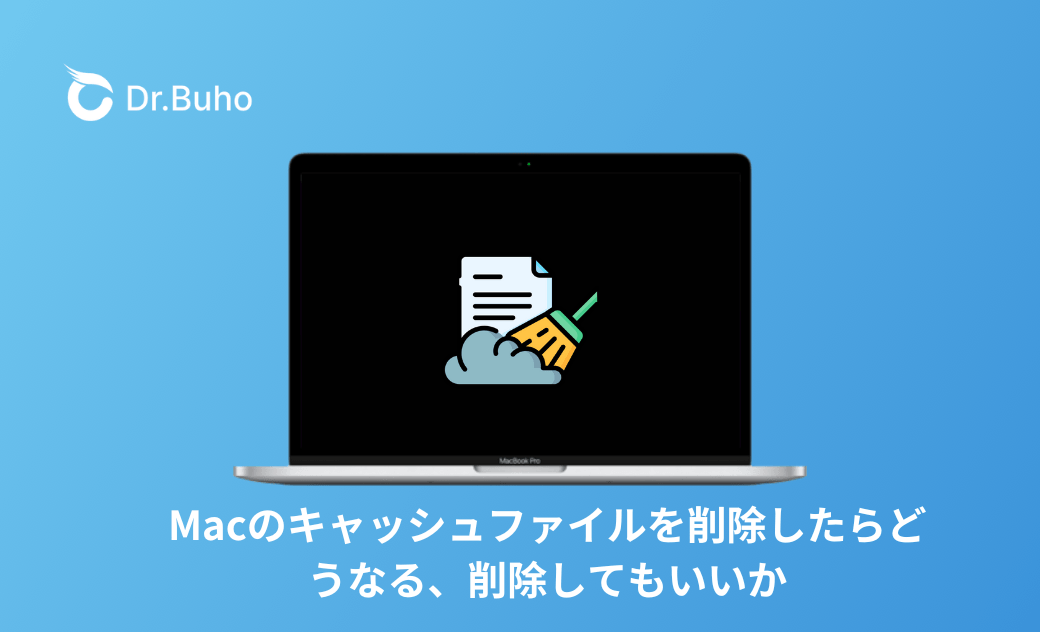Macのキャッシュファイルを削除したらどうなる?不安があればこの文章をチェック!
Macの容量を節約したり、Macを軽くするため、定期的にMacのキャッシュファイルを削除した方が良いですが、自分が間違って重要なファイルを削除したらどうすればいいですか?どのようなキャッシュファイルを削除してもいいかという不安を持つ方もいるでしょう。この文章では、Macのキャッシュを削除しても大丈夫ですかについて説明します。
Macのキャッシュファイルはページの読み込み、アプリの開き、プログラムの読み込みを速くさせて、Macを利用する中に、大きな役割を果たしていますが、Macが遅い、アプリケーションはクラッシュする原因の1つだと思われます。削除すると、パフォーマンスを向上させます。でも、削除してよいか、大丈夫か、macOSやアプリケーションに害を与えるかと考える方も少なくないでしょう。次では、Macからキャッシュを削除しても大丈夫か、削除したらどうなるについて解説します。
Macキャッシュ削除しても大丈夫
一般的に、Mac上のどの種類のキャッシュファイルでも、削除して大丈夫です。逆にパフォーマンスを向上させる可能性もあります。そして、キャッシュの削除はmacOSやアプリケーションに害を与えないので安全だと考えられています。
Macキャッシュを削除したらどうなる?メリット解説
次では、Macでキャッシュを削除するメリットについて解説します。
1.容量を増やす
キャッシュが増えると、ストレージ容量が圧迫されます。削除することで、容量を節約し、ディスクの空き容量を確保しますので、結果的にパフォーマンスの向上もできます。
⒉ライバシーの保護が可能になる
ブラウザキャッシュには、閲覧履歴やフォーム入力データなどの情報が含まれています。ブラウザキャッシュを削除することで、プライバシーの保護が可能です。
⒊Webページに古い内容を常に更新される
キャッシュが保存されたWebページを表示する場合、Webページから新しくデータをダウンロードすることを省略してしまうため、内容が変わっていた際にも古い内容がそのまま表示されてしまうことがあります。キャッシュを削除すると、この問題を回避できます。
Macキャッシュを削除したらどうなる?デメリット解説
キャッシュを削除するとすでにダウンロードしてキャッシュされたデータが削除されます。何がデメリットがあるか?ここで、解説します。
1.ページの再読み込みが遅くなる
キャッシュの保存により、Webページからデータをほとんどダウンロードせず、パソコン・スマホに保存された情報を読み取るため、ページを表示する速度が速くなります。もしキャッシュを削除すると、ページの再読み込みが遅くなるかもしれません。
2.オフライン環境でのアクセスが難しくなった
一部のWebサイトやアプリは、オフラインでもキャッシュされたデータを利用して機能しています。しかし、キャッシュを削除してしまうと、オフライン環境での利用が困難になり ます。
3.ログイン情報などが毎回手動で入力して、面倒
Webサイトのログイン情報やフォームへの入力情報などがキャッシュに保存されている場合、削除すると自動入力機能がリセットされ、毎回手動で入力する必要があって不便になります。
Macのキャッシュをクリアする方法
Macのキャッシュファイルを削除する方法と注意事項は、次の文章をご参照ください:
- Macでは、キャッシュは主にシステムキャッシュ、ブラウザーキャッシュ、ユーザーキャッシュ、アプリのキャッシュなどに分けられて、それらのキャッシュを確認しながら削除するには、Mac専用クリーナーを利用することはおすすめです。
- ユーザーキャッシュ、アプリのキャッシュは~/Library/Cachesに置きます。システムキャッシュは/Library/Cachesに置きます。
Macキャッシュをクリアすると重要なファイルも削除しちゃう不安があれば?
Macのキャッシュを削除して、不安と感じて、イライラするとき、次の内容を参考にしてください。
USBメモリーなどでバックアップを取る
キャッシュの削除は基本的には問題ないですけど、不注意で重要なファイルも削除してしまう場合もたまにあるので、念の為直前にTime MachineでUSB メモリにバックアップを取ってから削除した方が良いと思います。
キャッシュフォルダーを調べてから削除
もう一つの重要ファイルの削除を防ぐ方法は、インタネットなどで調べて削除してよいものか確認してから削除することです。
削除したらダメなMacのファイルやフォルダーはたくさんありますが、ここでキャッシュファイルと同じライブラリーフォルダーにあるいくつのフォルダーをリストアップしました、下記をご参照ください:
- ライブラリーにある「Container」フォルダ: これには主に、システムに必要ないくつかの拡張プラグインとツールが含まれており、削除することはできません。
- ライブラリーにある「Mail」フォルダ: 標準の「メール」ソフトで使われているフォルダで、送受信したメールそのものが格納されています。すべてを削除した場合、「メール」ソフトからメールが削除されます。
- ライブラリーにある「Preferences」フォルダ: plistファイル(プロパティリスト)は、macOSのさまざまな機能やサードパーティ製ソフトなどの設定を保存しているものです、一部のアプリの設定や承認情報が入っているので、削除すると設定が初期化され、問題となるかもしれません。
- ライブラリーにある「Font」フォルダ: このFontフォントはmacOSや多くのソフトが利用するフォントのため、非常に重要なものです。通常Finderからは削除できず、また「Font Book」から削除しようとしても警告が表示されます。それでも強引に削除してしまうと、macOSが起動しなくなったり、システムが不安定になるなど致命的な影響があります。
上記以外も、まだまだ削除してはいけないフォルダーやファイルがありますので、Macを整理する時は慎重にチェックすることをおすすめです。
サードパーティのソフトウェアを使って回復する
万が一、すでに重要なファイルを削除してしまったら、サードパーティの復元アプリで回復できる可能性があります。その場合、削除したファイルの種類、自分のMacの具体的な状況によってサードパーティのソフトウェアを選択しましょう。
まとめ
要するには、Macのキャッシュを削除しても大丈夫ですので、問題を感じた時もしくは定期的にMacのキャッシュをクリアすることをおすすめです。Macキャッシュの削除に自信がない時は、使いやすいそして便利なMacクリーナーBuhoCleanerに任せましょう!そして、不注意で重要なファイルを削除する可能性もあるので、慎重に調べながら削除しましょう。
10年以上に渡ってWebサイト制作やMac / iOS向けのアプリケーションを開発してきた経験を持ち、その経験を活かしてiPhoneおよびMacに関する設定方法やトラブルシューティング、活用事例などの様々な記事を執筆。一般ユーザーにも分かりやすい言葉で書かれたそれらの記事は、多くの読者から好評を得ており、その読者数は現在では数百万人に達する。